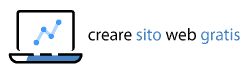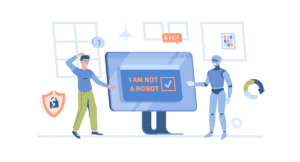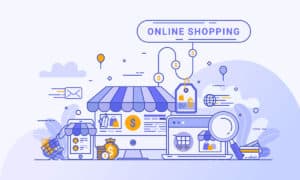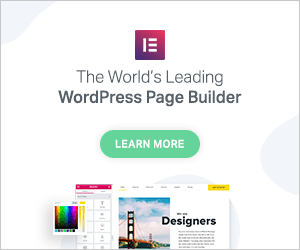A chi non è capitato, aprendo un sito web, di chiedersi quale tema WordPress sia stato usato per crearlo, soprattutto se il suo aspetto ha lasciato letteralmente “a bocca aperta”. Scoprire il tema WordPress di un sito non è un’operazione complicata e non è necessario avere nozioni di HTML o CSS. Infatti, per coloro che non hanno dimestichezza con questi tipi di linguaggio, ci sono tutta una serie di strumenti rapidi che permettono di scoprire il tema WordPress attivato su un sito.
Questo può tornarti utile nel momento in cui desideri installare lo stesso tema di un sito che ha particolarmente attirato la tua attenzione.
Se, invece, non hai ancora trovato il template che fa per te, puoi dare un’occhiata a questa classifica sui migliori temi per WordPress oppure cercarlo in autonomia su questo marketplace.
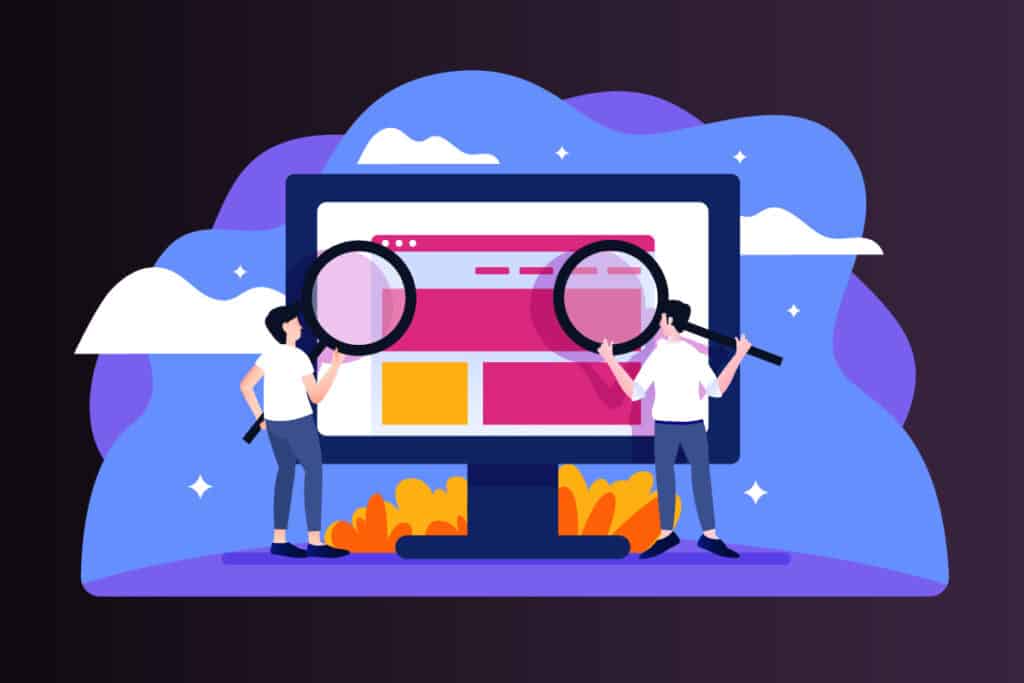
Quanti temi esistono?
Può essere difficile riconoscere a prima vista un tema WordPress. Tieni presente, infatti, che solo la directory di WordPress contiene oltre 11.000 temi gratuiti, a cui si aggiungono tutti quelli che si trovano sui vari marketplace.
Nella directory di temi gratuiti WordPress, questi sono suddivisi in Popolari, Recenti, Commerciali, Community e Temi a blocchi. È poi possibile impostare ulteriori filtri, come il tipo di layout (a griglia, a una colonna, a due colonne, ecc.), la funzionalità (accessibile, colori personalizzati, widget del footer, ecc.) e la tipologia (blog, e-commerce, portfolio, notizie, ecc.).
Insomma, esiste davvero un’infinità di temi e questo non facilita scoprire il tema utilizzato per un determinato sito.
Come scoprire il tema WordPress di un sito
Se desideri scoprire il tema WordPress usato, puoi farlo manualmente o con uno dei diversi tool presenti online che, in alcuni casi, riescono a individuare anche i plugin installati e altre informazioni.
Il metodo classico è quello dell’analisi manuale.
Ecco come fare:
- Clicca sulla pagina col tasto destro e vai su “Visualizza sorgente”;
- Cerca la stringa <link rel=’stylesheet’ all’interno del codice HTML della pagina;
- Apri il nome del file style.css all’interno del browser.
Il Theme Name fornisce il nome del tema che è stato utilizzato per la creazione del sito e, in aggiunta, si trova l’URL del tema e il suo autore.
Tuttavia, nel caso in cui i file CSS siano stati minificati con lo scopo di ottimizzare le risorse e le prestazioni del sito, potrebbe non essere così facile risalire al nome del tema.
Vediamo, quindi, come reperire questa informazione con un tool online.
Theme Detector
Uno dei programmi che si può usare per individuare il tema WordPress usato da un sito è Theme Detector di WPBeginner.
È davvero semplice da utilizzare visto che basta inserire il dominio del sito in questione all’interno di Theme Detector e cliccare sul pulsante per avviare l’analisi.
Nel caso si tratti di un tema conosciuto, compare il suo nome e la sua anteprima, mentre per quelli meno famosi non è possibile visualizzare l’anteprima.
In caso di un tema child WordPress compare l’avviso di tema non trovato, in quanto è letto come tema custom di cui non si riescono ad ottenere le informazioni dettagliate.
BuiltWith
BuiltWith è un altro tool che permette di conoscere il tema WordPress usato per un determinato sito web.
Uno dei suoi punti di forza è la vasta copertura che include oltre 26.000 tecnologie web come hosting, CMS, advertising e tanto altro.
Questo tool, infatti, permette di avere informazioni dettagliate e utili anche sull’uso che il sito in questione fa dei plugin. A questo proposito, si consiglia sempre di non esagerare con il numero di plugin installati, al fine di non compromettere le performance del sito WordPress.
Per utilizzarlo è sufficiente inserire l’URL del sito che si vuole analizzare e BuiltWith fornisce immediatamente tutte le informazioni e i dati di cui si ha bisogno.
Per concludere
Spero che questo articolo ti sia stato utile per individuare il nome di uno specifico tema in cui ti sei imbattuto navigando per il web.